Analysieren Sie Systemzustandsdiagramme, um die Triggerleistung zu bewerten
Trigger sind ein leistungsstarkes Tool, mit dem Sie detaillierte Einblicke in Ihre Umgebung erhalten können. Trigger verbrauchen jedoch Ressourcen und beeinträchtigen die Systemleistung. Aus diesem Grund müssen Sie die Auswirkungen von Triggern auf Ihr ExtraHop-System mithilfe von Systemintegritätstools überwachen und bewerten.
In dieser exemplarischen Vorgehensweise erfahren Sie, wie Sie einen fehlerhaften Auslöser erstellen, die negativen Auswirkungen auf die Leistung mit Systemintegritätstools bewerten und dann den fehlerhaften Auslöser korrigieren. Sie werden auch lernen, wie Sie eine erstellen Dashboard um die Triggerleistung weiter zu überwachen.
Die Aufgaben in dieser exemplarischen Vorgehensweise helfen Ihnen bei der Beantwortung der folgenden Fragen zu den Auswirkungen von Triggern auf das ExtraHop-System:
- Hat mein neuer Auslöser zu einem Ausnahmefehler geführt?
- Wie viele Ausnahmefehler sind aufgetreten?
- Wie wirkt sich mein neuer Trigger auf die Leistung aus?
Voraussetzungen
- Sie benötigen Zugriff auf ein ExtraHop-System mit einem Benutzerkonto mit eingeschränkten Schreibrechten oder vollen Schreibrechten.
- Ihr ExtraHop-System muss SMTP Verkehr.
- Machen Sie sich mit den Konzepten in dieser Komplettlösung vertraut, indem Sie die Systemintegritäts-Dashboard und Auslöser Abschnitte in der ExtraHop System-Benutzerhandbuch .
- Machen Sie sich mit den Prozessen zur Erstellung von Triggern und Dashboards vertraut, indem Sie die Komplettlösung für Trigger und der Exemplarische Vorgehensweise für das Dashboard .
Einen Auslöser mit Ausnahmen erstellen
In diesem Verfahren erstellen Sie einen einfachen Auslöser, der die Verarbeitungszeit von protokolliert SMTP Antworten. Sie führen einen bewussten Fehler in die Triggerkonfiguration ein, um sicherzustellen, dass eine Trigger-Ausnahme auftritt.
Nächste Maßnahme
Lassen Sie den Auslöser mindestens zehn Minuten lang laufen und überprüfen Sie dann das Systemstatus-Dashboard.| Hinweis: | Überprüfen Sie immer die Leistungsdiagramme der Auslöser im Systemstatus-Dashboard, nachdem Sie einen neuen Auslöser erstellt oder einen vorhandenen geändert haben. Wenn Sie nur Auslöserergebnisse überprüfen, z. B. Metriken in einem benutzerdefinierten Dashboard oder Datensatzabfragen, verpassen Sie möglicherweise das vollständige Bild. Ein Auslöser scheint beispielsweise erwartungsgemäß Metriken zu sammeln, verbraucht aber möglicherweise auch eine große Menge an Ressourcen, was die Trigger-Warteschlange blockieren und dazu führen kann, dass Trigger aus der Warteschlange gelöscht werden. |
Überprüfen Sie die Triggerdiagramme im Systemstatus-Dashboard
Das Systemstatus-Dashboard enthält Diagramme, die sich auf den Zustand und die Leistung der ExtraHop-Systemkomponenten und -dienste beziehen. In diesem Verfahren sehen Sie sich die Leistungsdiagramme der Auslöser im Systemstatus-Dashboard an, um die Auswirkungen des Auslöser zu überprüfen, den Sie im vorherigen Abschnitt erstellt haben.
| Hinweis: | Die für den Beispiel-Trigger auf Ihrem System gemeldeten Leistungsergebnisse unterscheiden sich von den in diesem Abschnitt angezeigten Ergebnissen. |
Korrigieren Sie den Auslöser und zeigen Sie die Ergebnisse auf der Seite „Systemstatus" an
In diesem Verfahren werden Sie Ausnahmen im Auslöser anzeigen Debug-Log die identifizieren, wo das Problem im Triggerskript auftritt, und dann beheben Sie den Fehler.
Erstellen Sie ein Trigger-Performance-Dashboard
In diesem Abschnitt erstellen Sie ein benutzerdefiniertes Dashboard zur Triggerleistung und fügen mehrere Diagramme hinzu, die in dieser exemplarischen Vorgehensweise beschrieben werden.
Durch das Hinzufügen von Systemintegritätsmetriken zu einem Dashboard können Sie anpassen, wie Sie die Daten anzeigen, z. B. den Diagrammtyp auswählen, Diagrammnotizen und Tipps in Textfeldern hinzufügen oder mehrere Metriken zu einem Diagramm hinzufügen.
Wenn Sie mit der Erstellung von Dashboards nicht vertraut sind, füllen Sie die Exemplarische Vorgehensweise für das Dashboard . Umfassende Informationen und Verfahren zum Erstellen und Anpassen von Dashboards finden Sie in der Dashboards Abschnitt der ExtraHop System-Benutzerhandbuch .
Nächste Maßnahme
| Hinweis: | Als nächsten Schritt können Sie das hochladen ExtraHealth-Paket zum ExtraHop-System, das ein Dashboard installiert, das eine Vielzahl von Systemzustandsdiagrammen enthält. Passen Sie das ExtraHealth-Dashboard an Ihre Bedürfnisse an oder kopieren Sie die gewünschten Diagramme in ein neues Dashboard. Weitere Informationen zu Bundles finden Sie im Bündel Abschnitt der ExtraHop System-Benutzerhandbuch . |
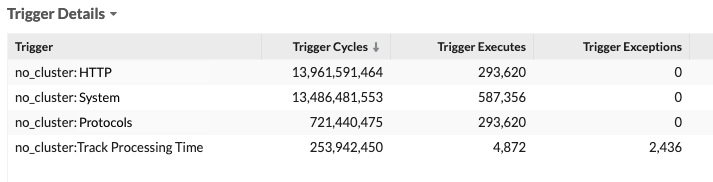
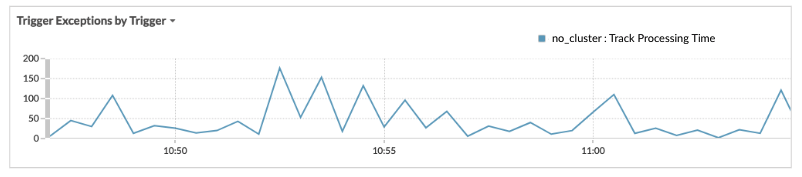
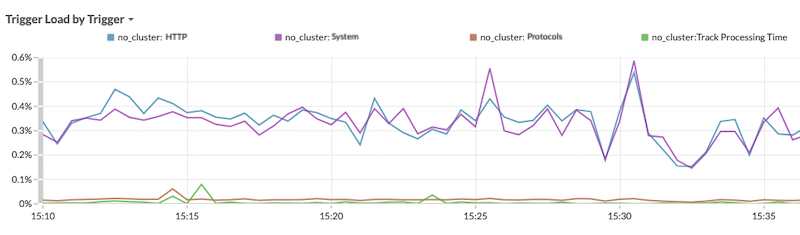


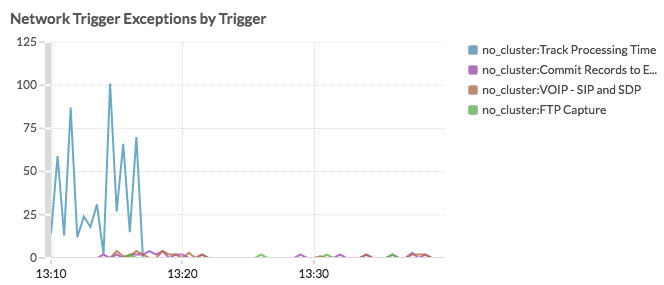
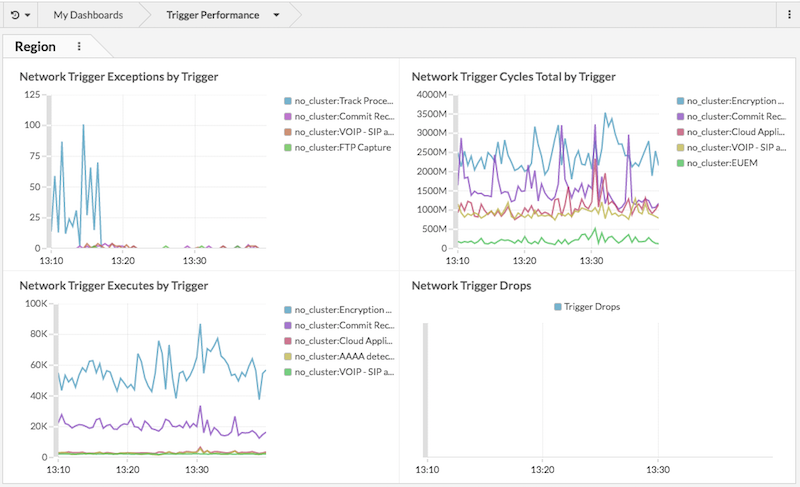
Danke für deine Rückmeldung. Dürfen wir Sie kontaktieren, um weitere Fragen zu stellen?